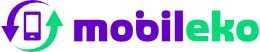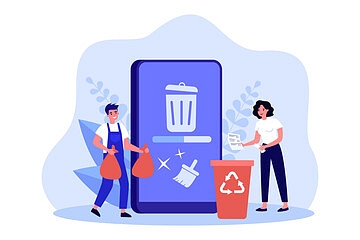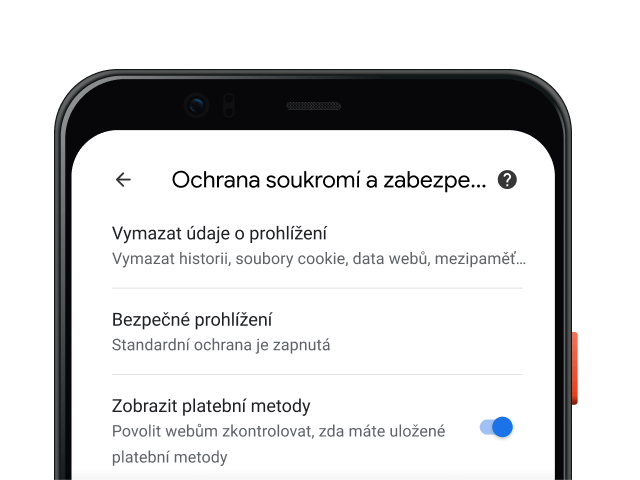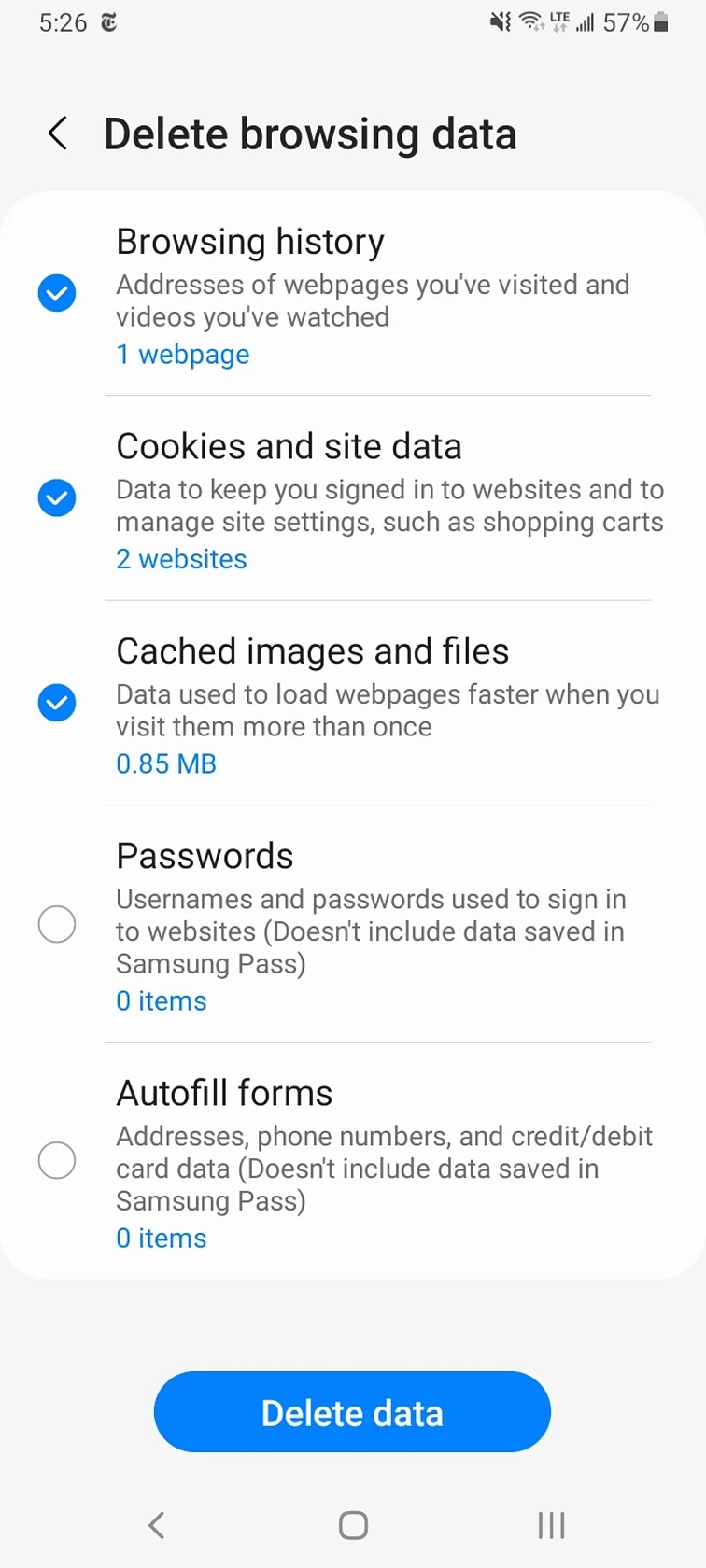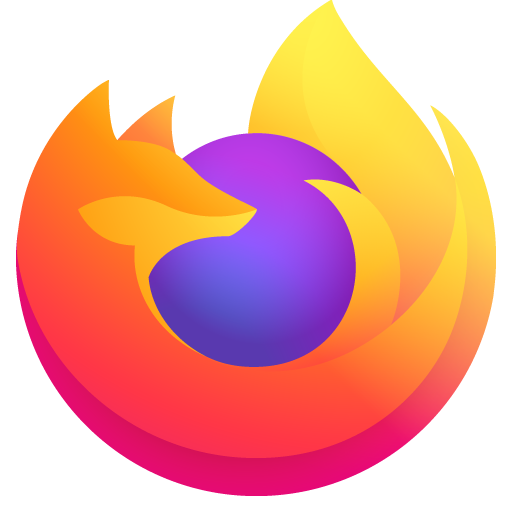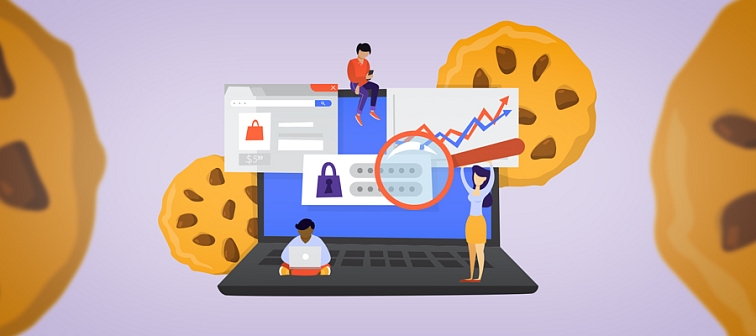
Proč je můj telefon tak pomalý?
Android telefony jsou neustále online, zvláště webový prohlížeč sbírá data ze všech stránek, které navštěvujete. Většina těchto dat se ukládá jako součást souborů cookie a cache (mezipaměti) a časem se nahromadí v aplikaci prohlížeče.
Výše uvedené platí, ať už používáte Google Chrome, Mozilla Firefox nebo Samsung Internet, abychom jmenovali tři nejoblíbenější vyhledávače Android, protože Safari je pouze pro uživatele Apple.
Nezapomeňte, že tato data mohou být užitečná pro webové stránky, které často navštěvujete, takže se načítají rychleji s Vašimi již přihlášenými účty.
Některé soubory cookie navíc sledují Vaši historii procházení a pomáhají při poskytování personalizovaných reklam v souladu s tím, co obvykle hledáte.
Příkladem toho je, když hledáme produkt na nákupním webu a později se nám zobrazí další reklamy na uvedený produkt v samostatných vyhledáváních.
Na druhou stranu, pokud víte o trackeru, který by mohl být přítomen v uložených cookies, může být odstraněn pravidelným mazáním dat a mezipaměti.
To povede k mírným nepříjemnostem jako je znovu přihlášení do některých účtů, ale je to nízká cena za klid v duši, že váš telefon nezásobuje zbytečná data, a za zbavení se všech trackerů a získání na rychlosti.
Jak vyčistit prohlížeče
Záleží na tom, který prohlížeč používáte, protože různé vyhledávače se mohou lišit v metodách mazání.
V tomto článku se zaměříme na Google Chrome, výchozí pro většinu Android telefonů, zejména řady Pixel od společnosti Google. Dále se podíváme na internetový prohlížeč Samsung nazývaný Sammy v řadě Galaxy telefonů, a prohlížeč Mozilla Firefox.
Google Chrome
V Chromu můžete buď kliknout na tlačítko Více umístěné vpravo nahoře a označené třemi svisle zarovnanými tečkami, poté klepněte na Historie a Vymazat údaje o prohlížení.
Chrome má možnost přístupu k této funkce i z nabídky Nastavení. Klepněte na Soukromí a zabezpečení a poté na Vymazat údaje o prohlížení.
Chrome navíc nabízí Základní a Pokročilá nastavení pro vymazání vaší historie procházení, souborů cookie, dat webů, obrázků a souborů uložených v mezipaměti.
Pomocí rozevíracího seznamu pro výběr Časového období sami určíte, zda chcete smazat celou historii nebo výběr z poslední hodiny až po poslední čtyři týdny.
Kliknutím na Pokročilé získáte také možnost smazat uložená hesla, data automatického vyplňování formulářů a nastavení webu.
Po výběru toho, co chcete smazat, klepněte na modré tlačítko Vymazat data.
Může se stát, že Chrome bude považovat určité webové stránky za základní pro Vás, přičemž vyžádá další ověření, než bude pokračovat s vymazáním toho, co jste si vybrali.
Internet Samsung
Metoda je zde dvojí, buď vymažete data v samotném prohlížeči, nebo prostřednictvím aplikace Nastavení telefonu.
V prohlížeči klepněte na tlačítko Možnosti umístěné v pravém dolním rohu označené třemi vodorovnými čarami, poté na Nastavení, najet dolů na Osobní údaje a klikněte na něj. Nakonec zvolte Smazat údaje o prohlížení, abyste se dostali do nabídky možností odstranění. Zde můžete vymazat historii procházení, soubory cookie a data webů, obrázky v mezipaměti, soubory, hesla a automatické vyplňování formulářů v libovolné kombinaci.
Po kliknutí na Smazat data dostanete vyzvání k opětovnému potvrzení své volby před smazáním zobrazí výzva.
Chcete-li vymazat pomocí Nastavení, klepněte na Aplikace a přejděte na Samsung Internet a potom Úložiště. V dolní části Úložiště získáte samostatné možnosti Vymazat mezipaměť (cache) nebo Vymazat data.
Pokud zvolíte Vymazat mezipaměť, dojde k jejímu okamžitému vymazání, pokud však kliknete na Vymazat data, systém zobrazí upozornění, že všechna data aplikace budou trvale smazána, včetně souborů, nastavení, účtů a databází. Tímto způsobem se váš internetový prohlížeč Samsung restartuje znovu.
Mozilla Firefox
Podobně jako u metody Google Chrome prostřednictvím samotného prohlížeče klikněte na svisle zarovnané tři tečky umístěné vpravo od adresního řádku představující tlačítko Více, poté na Nastavení a přejděte dolů na Smazat údaje o prohlížení.
Z vyhledávačů, o kterých zde diskutujeme, Vám Firefox nabízí nejvíce možností umožňujících smazat kterékoliv existující otevřené panely, historii prohlížení, data stránek, oprávnění a dokonce i složku Stažené soubory spolu s cookies, obrázky a soubory v mezipaměti.
Zde není k dispozici žádná možnost časového rozsahu, ale můžete být konkrétnější o tom, jaký typ dat chcete vymazat.
Firefox má navíc šikovnou možnost, a tou je Smazat údaje o prohlížení při ukončení, což dává Firefoxu pokyn k vymazání při každém ukončení aplikace. Toto může být užitečné pro udržení pořádku v prohlížeči a zároveň chrání Vaše data před hackery a zloději.
Vymažte mezipaměť aplikací
Kromě vyhledávačů můžete také vymazat mezipaměť jiných aplikací. To se provádí přes Nastavení, klepněte na Úložiště, pak na Další aplikace, vyberte požadovanou aplikaci a klikněte na Vymazat mezi/paměť nebo Vymazat data.
Další tipy na závěr!
Váš telefon může zpomalit také příliš málo úložného prostoru nebo spuštění velkého množství aplikací/programů najednou. Kromě toho držte krok s aktualizacemi, protože zastaralý operační systém může také ovlivnit rychlost. Nakonec to může být vaše stárnoucí baterie.
Kompenzujte pomocí verze Lite (pokud je k dispozici) objemných aplikací, jako jsou ty sociální platformy. Pravidelně čistěte paměť telefonu, mažte aplikace, které nepoužíváte, zálohujte si soubory, fotografie a videa na externí disky nebo do cloudu a smažte je z telefonu. Restartujte a mělo by to fungovat.